内容摘自linux公社
ipler 网友说:64位Ubuntu 13.04有细微的区别在于:
1. vmlinuz这个文件,在64位iso里叫vmlinuz.efi,使用时把后缀去掉。
2. 用EasyBCD配置引导文件时,注意64位Win 7采用的是GPT分区表,所以,C盘不是(hd0,0)而是(hd0,1)——前提是你只有一块硬盘或你把Win7装在了主硬盘上,如果是装在了第二块硬盘上,那么C盘是(hd1,1),是1而不是0的原因:GPT分区表默认隐藏了一个系统保留分区,100M,所以你的C盘不在0区而在1区。
3. 64位Win7还会带来另一个问题,就是GPT分区的签名,如果不做任何处理,按照1+2两点你可以登入Ubuntu的体验版,但是通过桌面安装时,会发现在分区时无法识别你的Win7分区。所以还需要打开桌面安装前,打开终端,输入一行命令:
sudo dd if=/dev/zero of=/dev/sda bs=1 count=8 seek=512
目的是消除GPT分区表签名,
64位的还可以参考本文网友的评论:把vmlinuz.efi重命名为vmlinuz (即去掉后缀名)就可以找到文件了,已经成功引导并安装。
4月28日补充特别说明:评论里有朋友说Ubuntu 13.04 中根本没有 vmlinuz 这个文件,这个版本中的是vmlinuz.efi截个图看下,是有vmlinuz 这个文件的,还有这篇文章的安装方法最早是从本站转载出去的。
而且是真的可以安装的,本人下载的是ubuntu-13.04-desktop-i386.iso ,是经本亲自测试的。
1)首先还是分区,在计算机上右键--管理--磁盘管理
装Ubuntu分配的硬盘大小最好是(20G以上)不要太小,这里请注意,Ubuntu和Windows文件系统完全不同,所以我们划好要给Ubuntu的分区后,删除卷。到时候,安装好的ubuntu的分区,在Windows下是看不到的,但是进入Ubuntu是可以访问Windows的磁盘的。这才叫双系统的吧,和wubi那种可不一样哦。
部分截图来自 http://www.linuxidc.com/Linux/2012-11/73500.htm
2)准备两个东西EasyBCD软件(EasyBCD 2.2 下载见 http://www.linuxidc.com/Linux/2012-10/72140.htm )是Ubuntu 12.10 的iso镜像(本文下载的是这个http://ubuntu1304.cdn.mirrors.ustc.edu.cn/ubuntu-releases/13.04/ubuntu-13.04-desktop-i386.iso ) 更多Ubuntu 13.04下载地址见 http://www.linuxidc.com/Linux/2013-04/83424.htm
3)下面打开EasyBCD软件,可以看到现在我们的计算机只有一个启动“入口”,我们来给他加一个,第一步选择添加新条目(添加移动入口点),
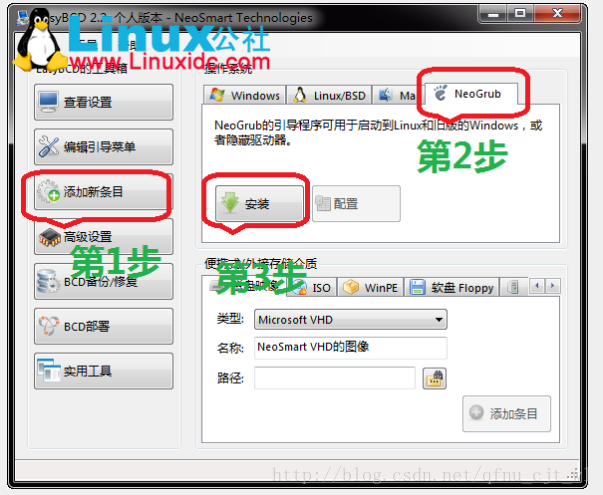
第2步选NeoGrub,第3步点安装点保存 ,接着是配置(第4步),
然后就会出现一个menu.lst文件
我们要编辑这个文件 因为系统就是这个文件找到我们的Ubuntu的。
把下面的 英文 复制进去,把原来的全覆盖掉
title Install Ubuntu
root (hd0,0)
kernel (hd0,0)/vmlinuz boot=casper iso-scan/filename=/ubuntu-13.04-desktop-i386.iso ro quiet splash locale=zh_CN.UTF-8
initrd (hd0,0)/initrd.lz
特别注意:
ubuntu-13.04-desktop-i386.iso是你的iso的名字,别写成我的了,这个要改成你的。
对于有的电脑上你的第一个盘符并不是C盘,在磁盘管理中可以看出,所以安装时需将(hd0,0)改为(hd0,1)【假设为第二个】。
把准备好的 Ubuntu 13.04 iso用压缩软件或者虚拟光驱打开,找到casper文件夹,复制里面的initrd.lz和vmlinuz到C盘,把.disk文件夹也复制到C盘,然后在把iso也拷贝到C盘。
网上有推进分区的方案如下(以30G为例):
/ 20G ext4(根分区可以大点)
SWAP 2G
/home 8G ext4(剩下的给/home)
如果跟我学,就
/ 50G ext4(根分区)
SWAP 3G
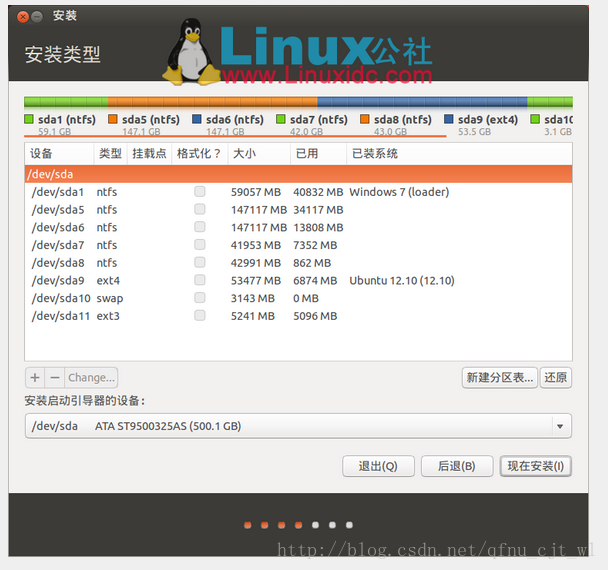
点击 现在重启 即可。
如果没有按本教程做的,看看下面的一些情况,可能对你有帮助。
注意:
(1)在选择安装启动引导器的设备时,可以选择我们分好的 / 区,也可以新建一个/boot区。
(2)若重启就会发现原来 Windows进不去了。
打开终端输入命令
sudo gedit /etc/default/grub
修改GRUB_TIMEOUT="10"
然后在终端中输入sudo update-grub
update 命令会自动找到 windows 7 启动项。并且自动更新 /boot/grub/grub.cfg 文件。这样重启就能进windows了。
(3)最后进入Windows 7,打开EasyBCD删除安装时改的menu.lst文件,按Remove即可。
然后去我们的c盘 删除vmlinuz,initrd.lz和系统的iso文件。
利用EasyBCD可以更改启动项菜单按Edit Boot Menu按钮,可以选择将Windows7设为默认开机选项。
相关阅读:
Windows XP硬盘安装Ubuntu 12.04双系统图文详解 http://www.linuxidc.com/Linux/2012-04/59433.htm
Ubuntu 12.04和Windows 7双系统安装图解 http://www.linuxidc.com/Linux/2012-05/59663.htm
Windows 7下硬盘安装Ubuntu 13.04图文教程 PDF版下载地址:
免费下载地址在 http://linux.linuxidc.com/
用户名与密码都是www.linuxidc.com








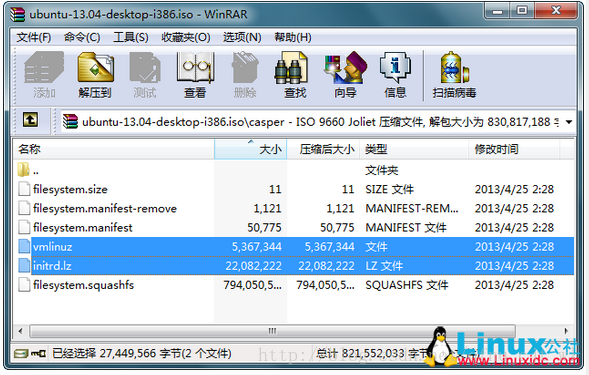
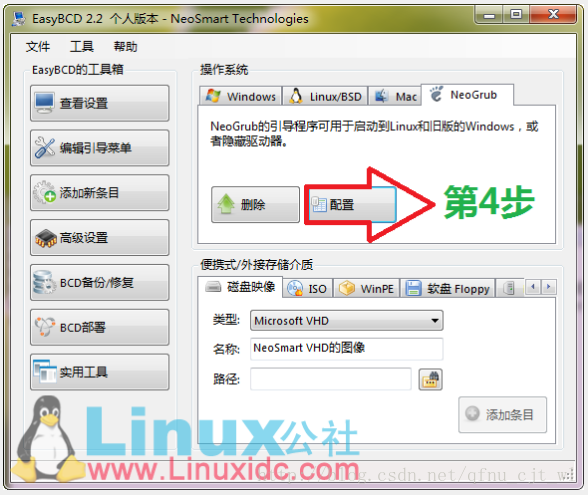
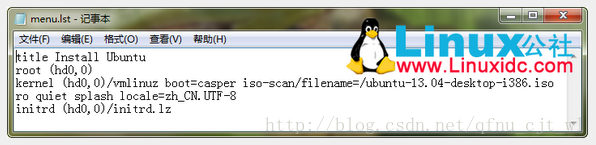

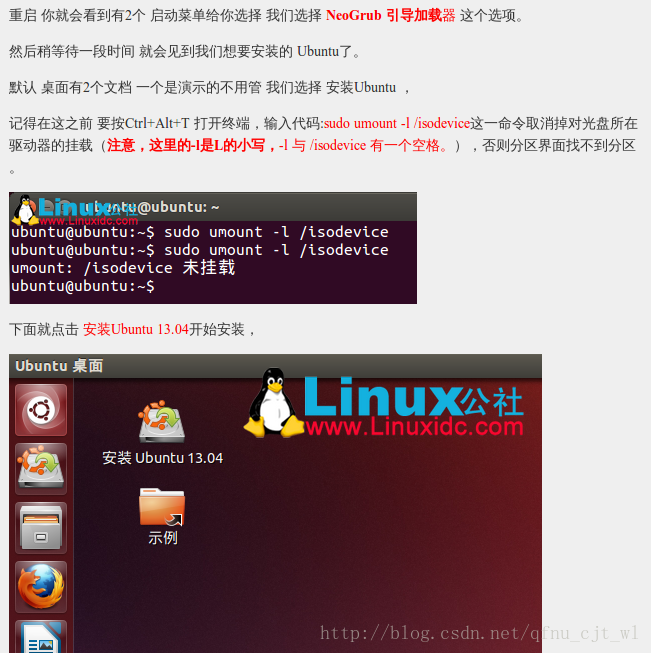
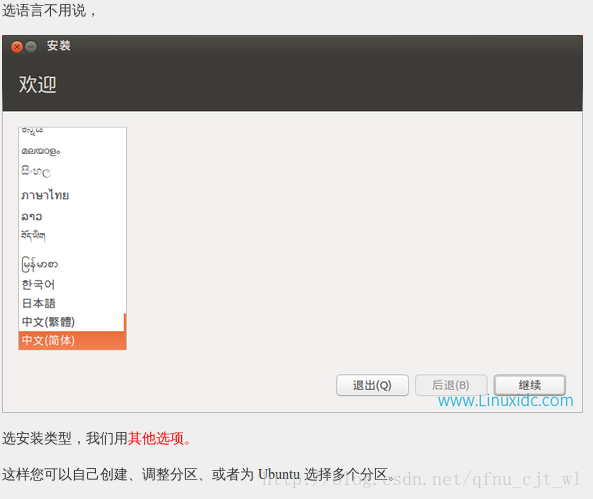
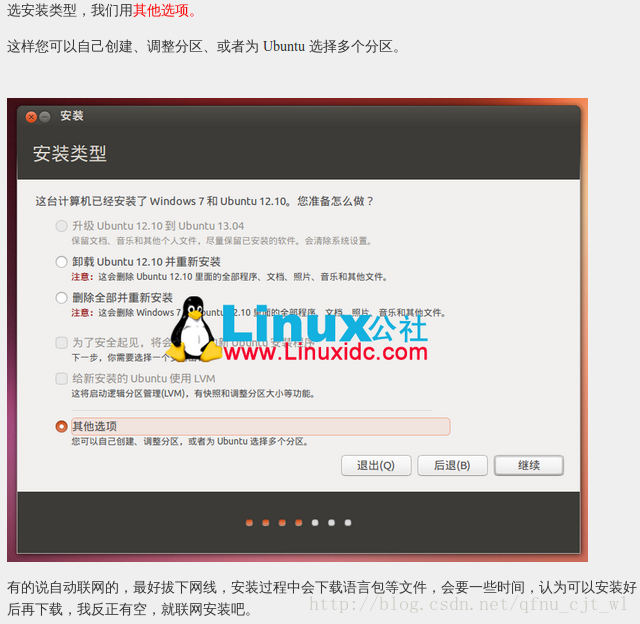
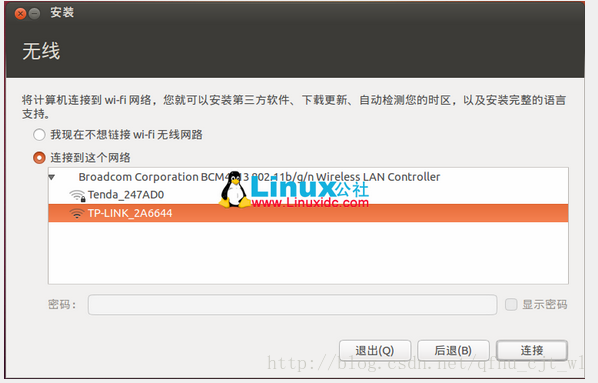
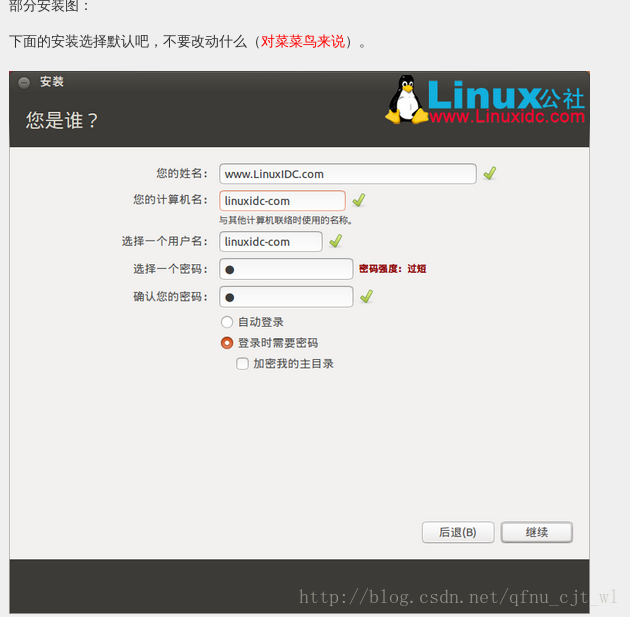
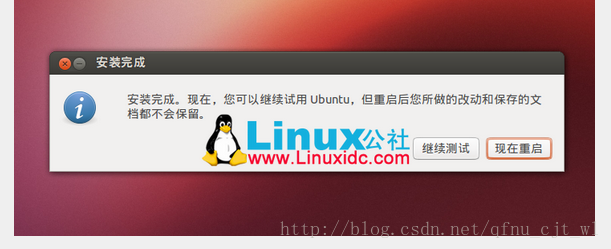













 9185
9185











 被折叠的 条评论
为什么被折叠?
被折叠的 条评论
为什么被折叠?








